เว็บไซต์ : บล็อก (blog)
Blog
ด้วย Add-on นี้คุณสามารถสร้างบล็อกในร้านค้าของคุณ: สร้างและจัดการบทความในบล็อกและอ่านความคิดเห็นของลูกค้า
เลือกเมนู เว็บไซต์ → บล็อก (Blog)
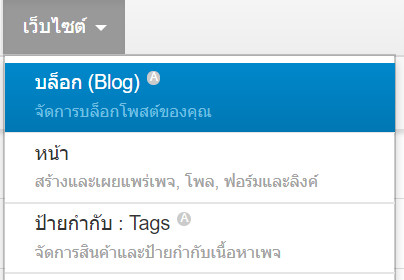
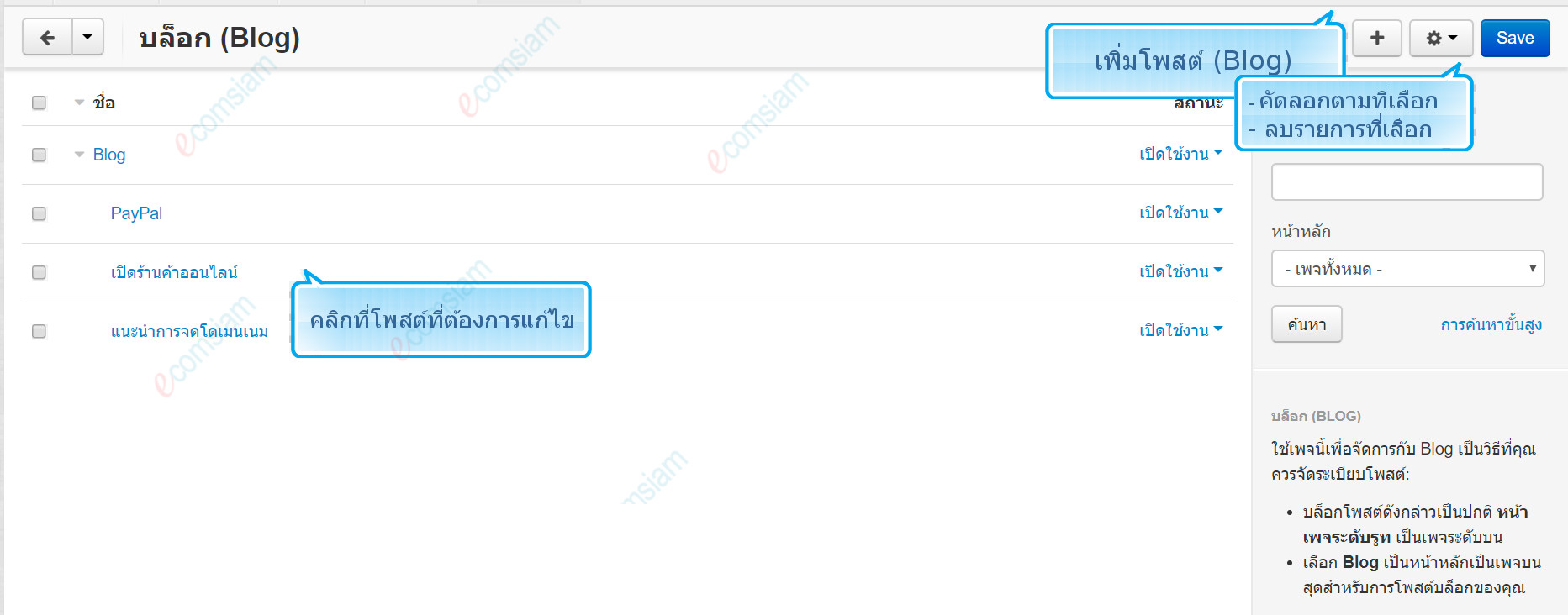
เพิ่มโพสต์ล่าสุดลงในหน้าร้าน
คุณสามารถเพิ่มโพสต์โดยมีขั้นตอนดังต่อไปนี้:
- ที่ระบบหลังร้าน ไปที่ เว็บไซต์ → บล็อก (Blog) คุณจะพบรายการบล็อกทั้งหมดที่มีอยู่
- คลิกปุ่ม + เพื่อเพิ่มโพสต์
- กรอกแบบฟอร์ม
- คลิกที่ปุ่ม “สร้าง”
การลบโพสต์
คุณสามารถลบโพสต์โดย
- ไปที่ เว็บไซต์ → บล็อก (Blog)
- คลิ๊กปุ่มเกียร์ของโพสต์ที่ต้องการลบ
- เลือกลบ
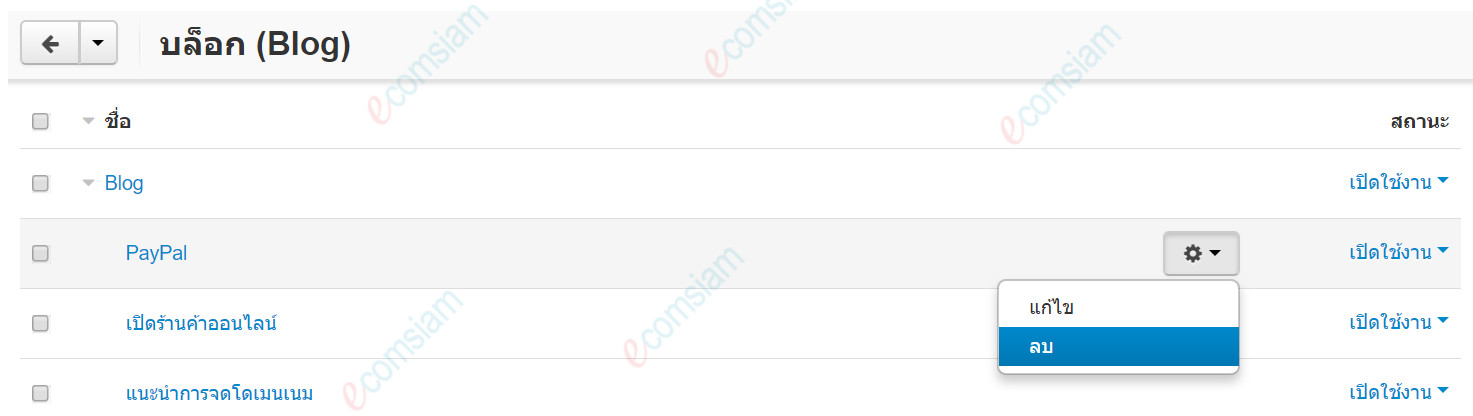
การแก้ไขโพสต์
คุณสามารถแก้ไขโพสต์โดย
- ไปที่ เว็บไซต์ → บล็อก (Blog)
- คลิ๊กที่โพสต์ที่ต้องการแก้ไข
- เมื่อแก้ไขเรียบร้อยแล้ว กดปุ่ม "Save"
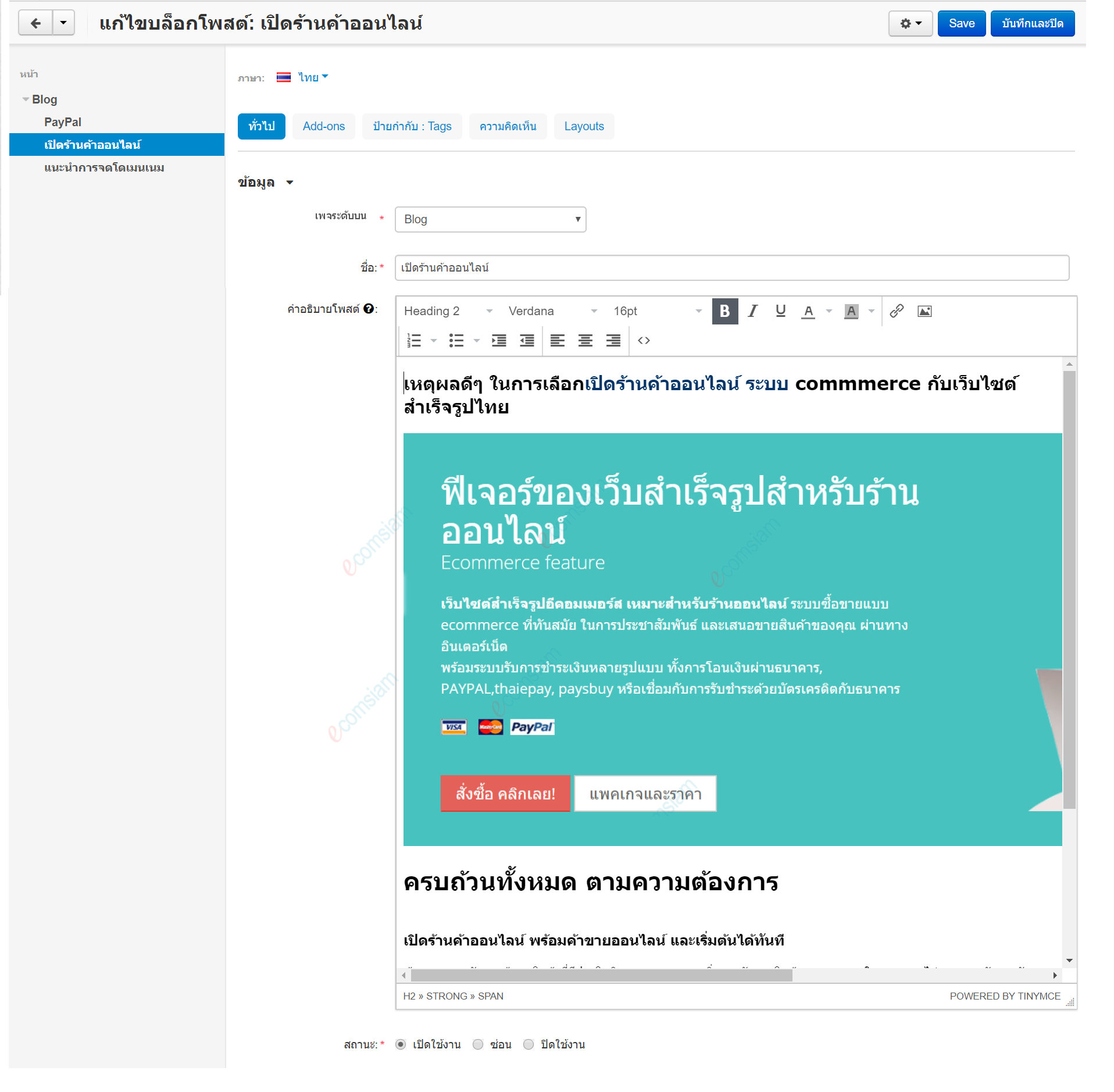
ฟิลด์ของโพสต์ Blog
- เพจระดับบน - หรือ parent page เพจที่จะมีลิงก์ไปยังโพสต์นี้ หากไม่ต้องการให้เพจมีเพจระดับบน ให้เลือกตัวเลือกระดับราก (root)
- ชื่อ - ส่วน header ของโพสต์
- คำอธิบายโพสต์ - ข้อความของโพสต์ในบล็อก อาจเป็นข้อความธรรมดาหรือข้อความ HTML ที่จัดรูปแบบ หากคุณไม่คุ้นเคยกับ HTML ให้ใช้ตัวแก้ไข WYSIWYG editor เพื่อสร้างข้อความที่จัดรูปแบบ
- สถานะโพสต์ – สถานะโพสต์: เปิดใช้งาน หรือ ปิดใช้งาน
ฟิลด์ของโพสต์ Blog : ข้อมูล Meta
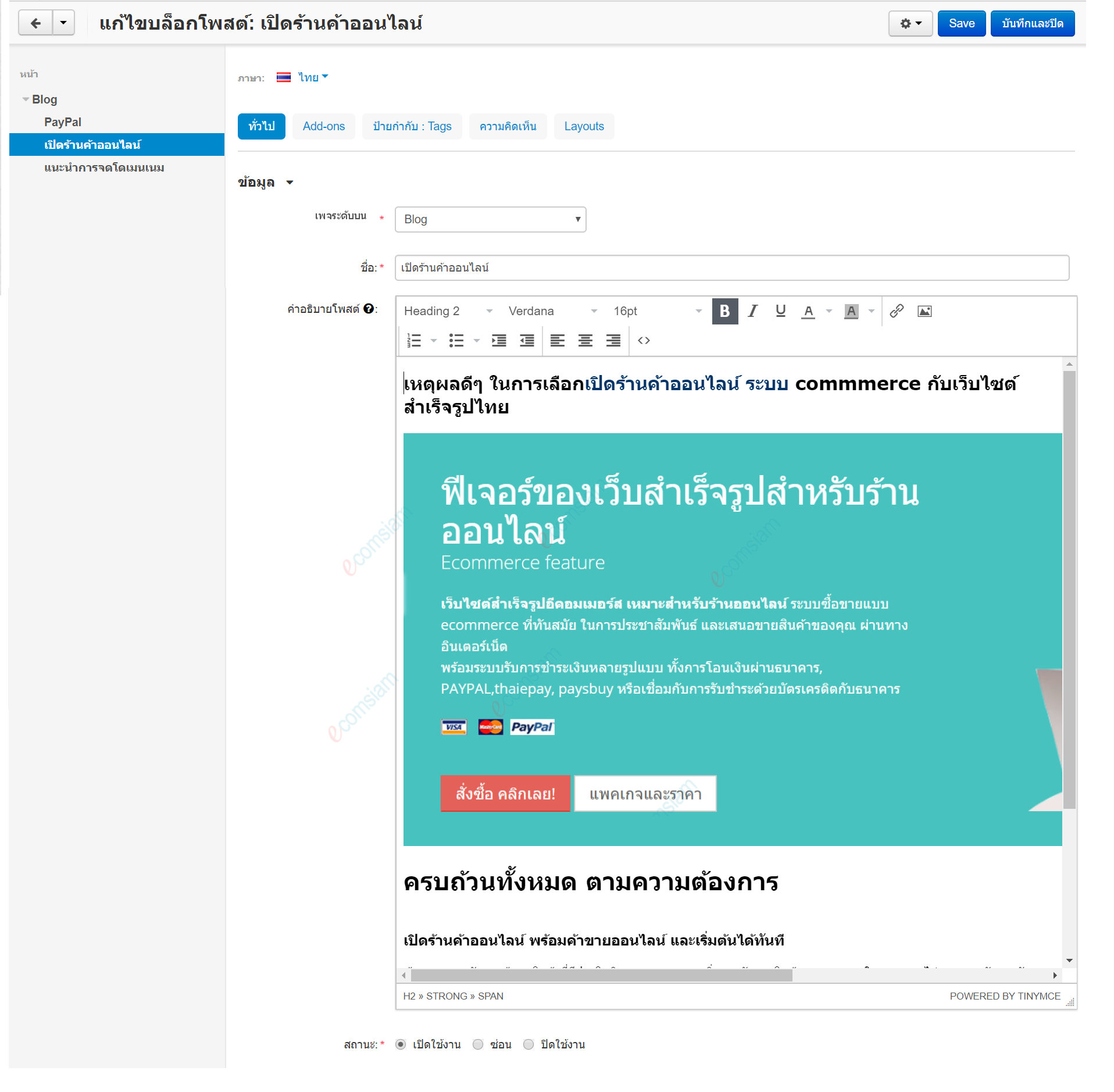
- title ของเพจ - ชื่อของหน้าซึ่งจะแสดงในแถบชื่อเรื่องของเว็บเบราเซอร์ จำเป็นสำหรับวัตถุประสงค์ SEO
- คำอธิบาย Meta - Meta description อธิบายหน้าเว็บ จำเป็นสำหรับวัตถุประสงค์ SEO
- Meta keywords - Meta keyword รายการคำค้นหาสำหรับหน้าเว็บ จำเป็นสำหรับวัตถุประสงค์ SEO
ฟิลด์ของโพสต์ Blog : ความพร้อมใช้งาน
- กลุ่มผู้ใช้ - กลุ่มผู้ใช้ที่สมาชิก สามารถเข้าถึงเพจได้
- วันที่สร้าง - วันที่สร้างหน้าเว็บ
- ใช้ระยะเวลาที่พร้อมใช้งาน - หากเลือกโพสต์จะใช้ได้เฉพาะช่วงเวลาหนึ่งเท่านั้น
- ใช้ได้ตั้งแต่ - วันที่โพสต์จะมีให้สำหรับผู้เข้าชม
- ใช้ได้จนถึงวันที่ - โพสต์จะมีให้สำหรับผู้เข้าชมจนถึงวันที่
ตัวอย่างหน้าโพสต์ Blog บนเว็บไซต์
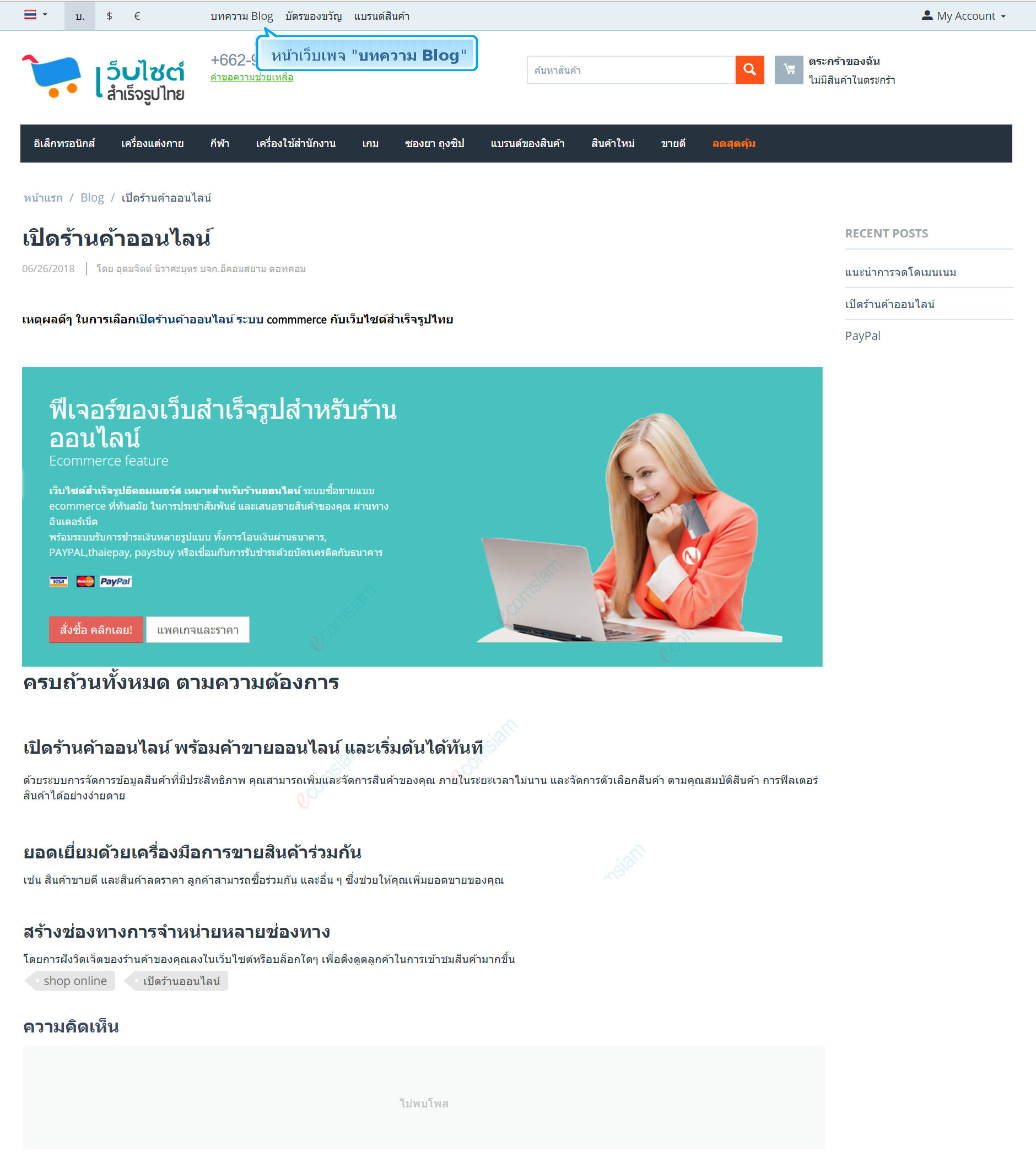
Add ons
คุณสามารถแก้ไข Add ons ได้โดยคลิกแท็ป "Add ons" ตามหน้าจอนี้ค่ะ
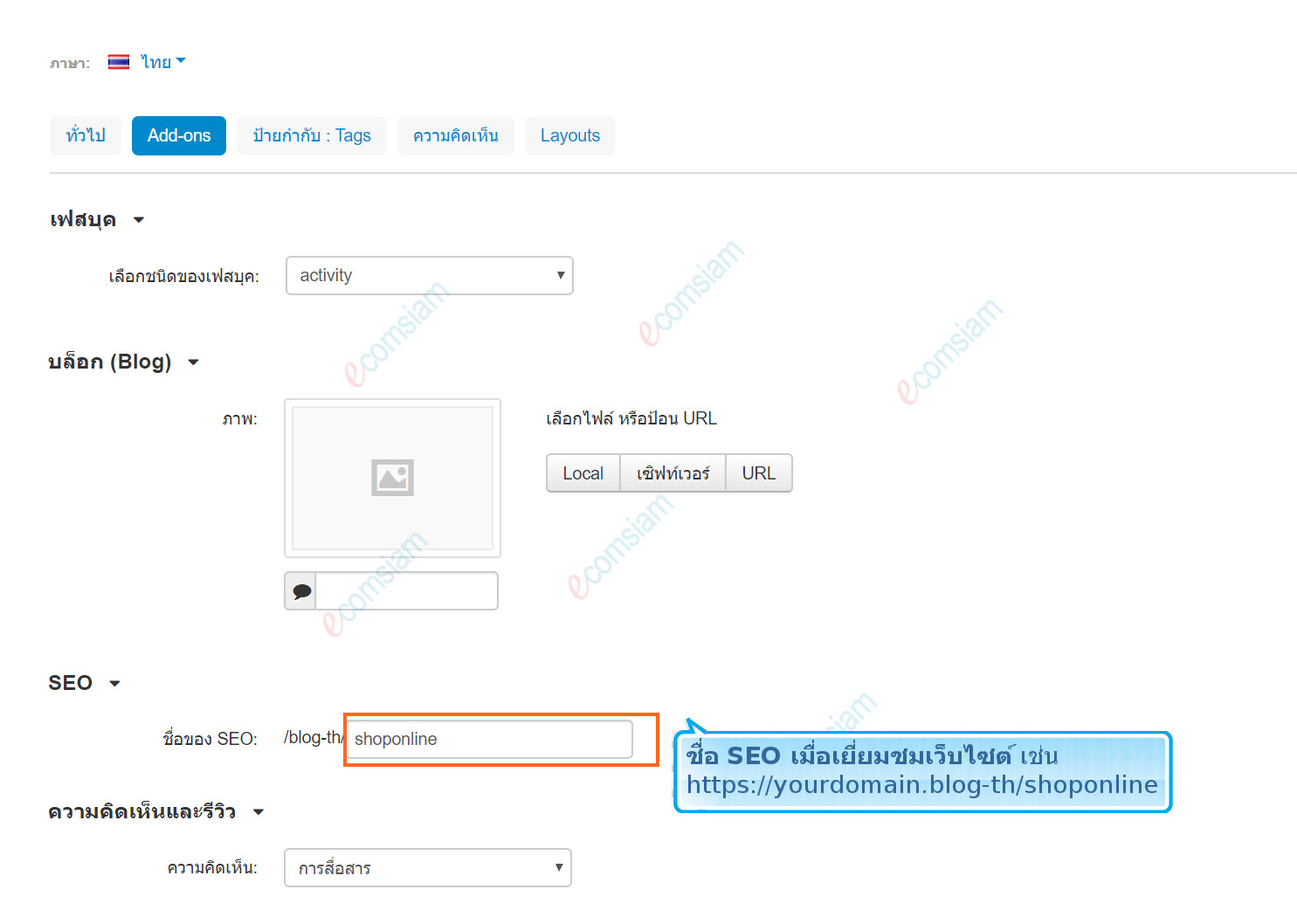
หลังจากแก้ไขเรียบร้อยแล้วให้กดปุ่ม "Save"
การเรียกดูตัวอย่างโพสต์ Blog

คุณสามารถเรียกดูตัวอย่าง post ได้โดยคลิกที่รูปเกียร์ และเลือก "ดูตัวอย่าง"
ป้ายกำกับ : Tags
คุณสามารถใส่ Tags หรือป้ายกำกับ ได้โดยคลิกแท็ป "ป้ายกำกับ : Tags" ตามหน้าจอนี้ค่ะ
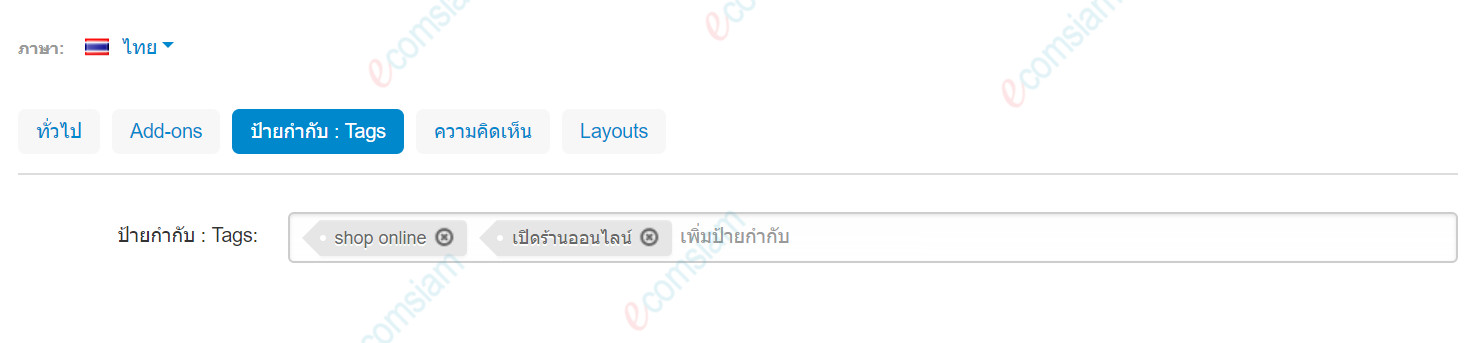
หลังจากใส่ Tag เรียบร้อยแล้วให้กดปุ่ม "Save"
ความคิดเห็น
คุณสามารถเพิ่มความคิดเห็น ได้โดยคลิกแท็ป "ความคิดเห็น" ตามหน้าจอนี้ค่ะ
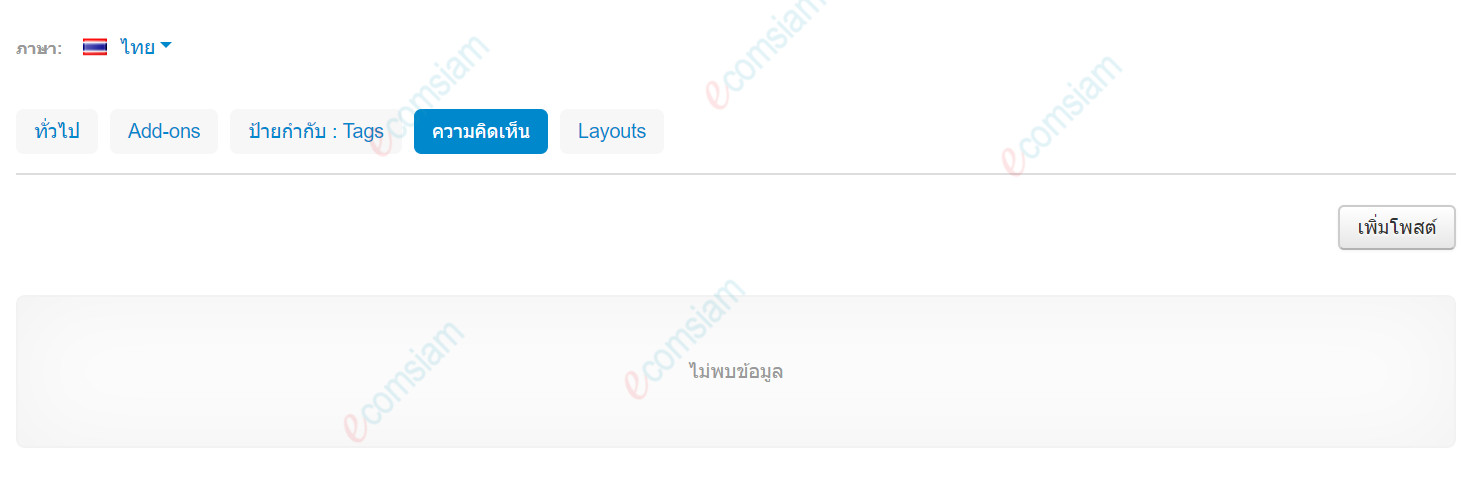
คลิกที่ปุ่ม "เพิ่มโพสต์" จะแสดงหน้าจอเพื่อเพิ่มโพสตฺ์
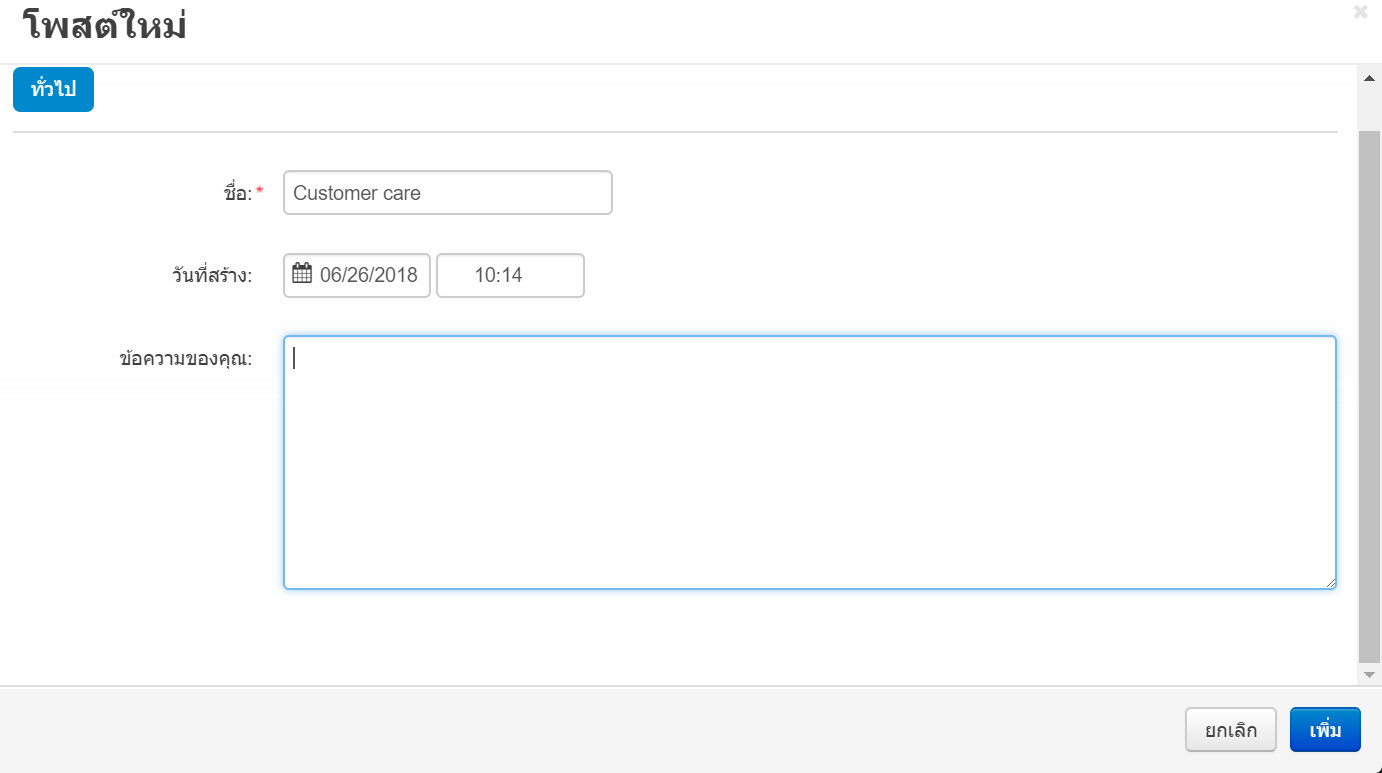
หลังจากใส่ความคิดเห็นเรียบร้อยแล้วให้กดปุ่ม "เพิ่ม"
Layout
คุณสามารถแก้ไข Layout ได้โดยคลิกแท็ป "Layout" ตามหน้าจอนี้ค่ะ
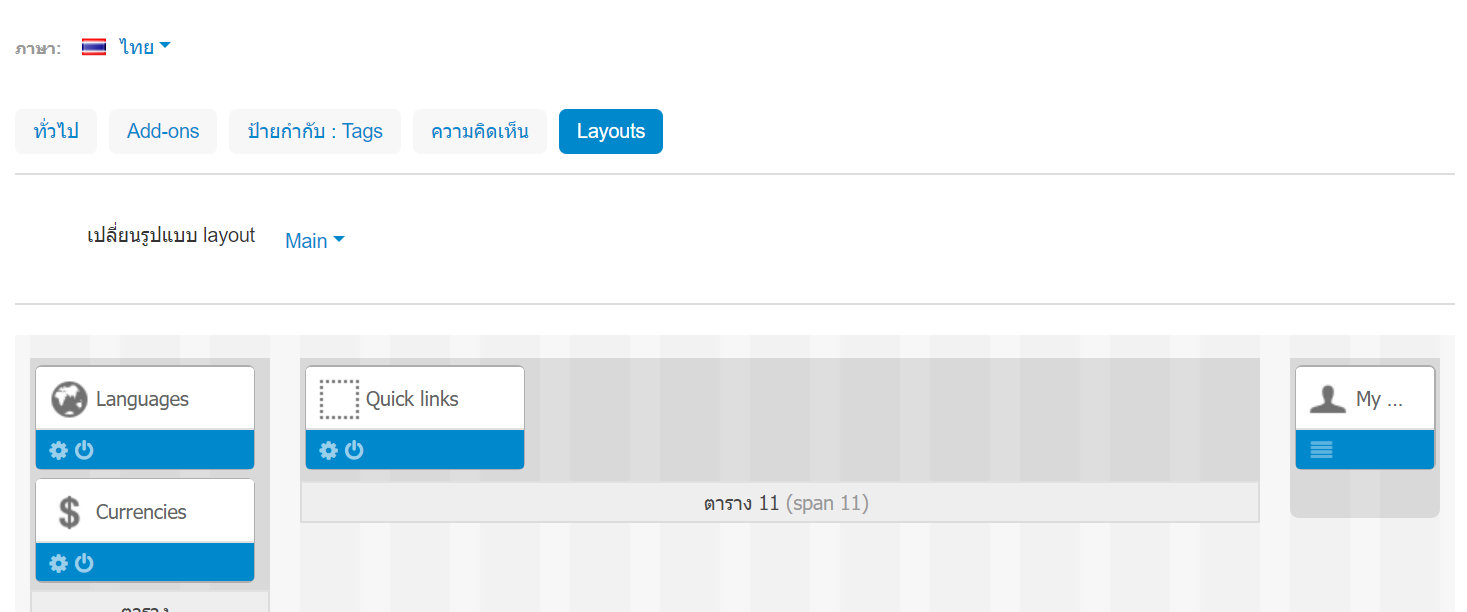
แท็บนี้ซ้ำกับ Global Layout ของหน้าเมนู ออกแบบ → Layouts
เมื่อใช้แท็บนี้คุณสามารถปิดใช้งานบล็อคที่เปิดใช้งานแบบ Global และในทางกลับกันให้ใช้งานบล็อคที่ถูกปิดใช้งาน Global ทำให้สามารถกำหนดรูปแบบส่วนตัวสำหรับหน้าร้านต่างๆได้
การแก้ไขใด ๆ ที่คุณทำภายใต้แท็บนี้จะไม่ส่งผลต่อเพจอื่น ๆ ของร้าน
หลังจากแก้ไขเรียบร้อยแล้วให้กดปุ่ม "Save"